Chrome'i rakendused arvuti- ja Chrome OS -i elementide jaoks Windowsis
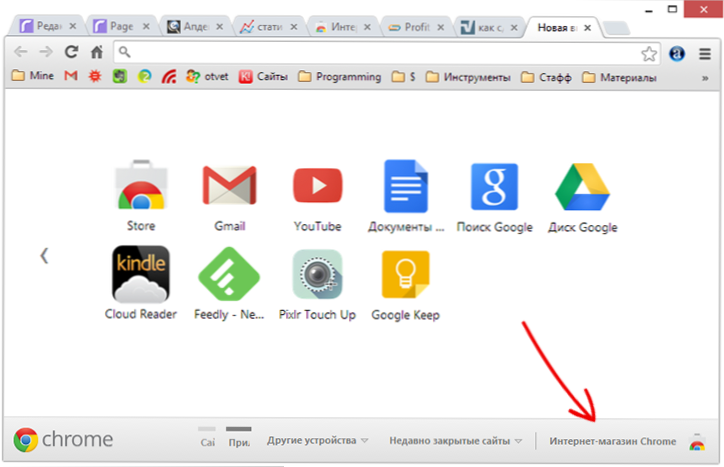
- 4930
- 1287
- Simon Denesik
Kui kasutate brauserina Google Chrome'i, olete tõenäoliselt tuttav Chrome'i rakenduste poega ja võib -olla pidite juba brauseri või rakenduse jaoks kõik pikendused alla laadima. Samal ajal olid rakendused reeglina lihtsalt lingid saitidele, mis avati eraldi aknas või vahekaardil.
Nüüd on Google esitanud oma poes teist tüüpi rakenduse, mida rakendatakse HTML5 rakendusi ja mida saab käivitada eraldi programmide vormis (ehkki nad kasutavad Chrome'i mootorit tööks), sealhulgas siis, kui Internet on lahti ühendatud. Tegelikult võis kaks kuud tagasi installida nii rakenduse käivitamise paneeli kui ka autonoomseid Chrome'i rakendusi, kuid seda ei peidetud ja seda ei reklaamitud poes. Ja kui ma kavatsesin sellest artikli kirjutada, siis Google lõpuks oma uued rakendused ja ka käivituspaneeli kasutusele võtsid ja nüüd ei saa neid vahele jätta, kui lähete poodi. Kuid parem on hilja kui mitte kunagi, nii et ma kirjutan ja näitan, kuidas see kõik välja näeb.
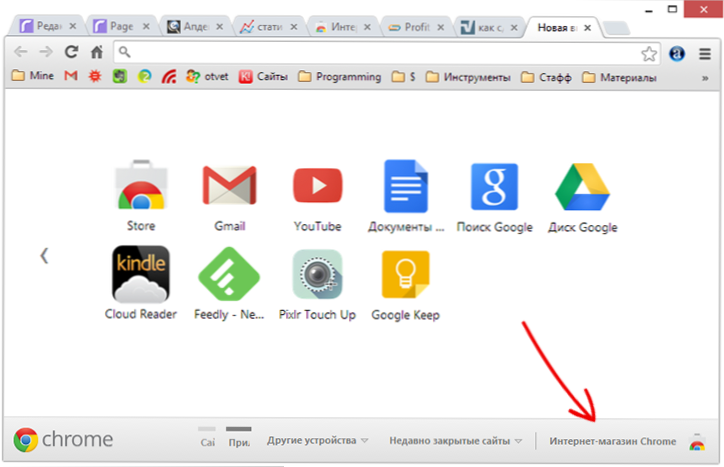
Google Chrome'i kaupluse käivitamine
Uued Google Chrome'i rakendused
Nagu juba mainitud, on Chrome'i poe uued rakendused veebirakendused, mis on kirjutatud HTML -is, JavaScriptil ja kasutavad muid veebitehnoloogiaid (kuid ilma Adobe Flashita) ja pakitud eraldi pakettidesse. Kõik pakitud rakendused käivitatakse ja töötavad võrguühenduseta ning saavad (ja tavaliselt seda teha) sünkroonida pilvega. Seega saate installida Google BEEM arvuti jaoks, tasuta PixLR -i fotoredaktori ja kasutada neid töölaual, näiteks tavalised rakendused omaenda akendesse. Google Keep sünkroniseeritakse Interneti -ühenduse korral.
Chrome kui teie operatsioonisüsteemi rakenduste platvorm
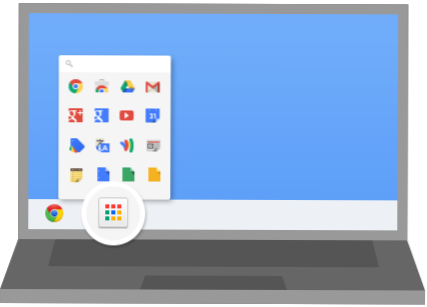
Kui installite mõnda uut rakendust Google Chrome'i poodi (muide, jaotises „Rakendused” on ainult sellised programmid), tehakse teile ettepanek installida Chrome'i käivituspaneel, mis sarnaneb Chrome'is kasutatavaga, mida kasutatakse OS. Väärib märkimist, et selle installimiseks tehti ettepanek ja selle sai alla laadida ka aadressil https: // Chrome.Google.Com/veebipood/kanderakett. Nüüd tundub, et see on installitud automaatselt, küsimata tarbetuid küsimusi teavitaval viisil.
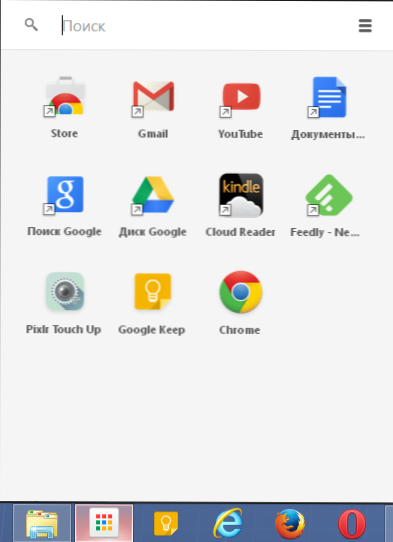
Pärast selle installimist ilmub Windowsi ülesanderibasse uus nupp, mis vajutades põhjustab installitud Chrome'i rakenduste loendi ja võimaldab teil mõnda neist käivitada, sõltumata sellest, kas brauser käivitatakse või mitte. Samal ajal on vanad rakendused, mis, nagu ma ütlesin, on ainult lingid, sildil nool ja pakendatud rakendused, mis võivad sellisel noolel võrguühenduseta töötada.
Chrome'i käivituspaneel on saadaval mitte ainult Windowsi opsüsteemi jaoks, vaid ka Linuxi ja Mac OS X jaoks.
Rakenduste näited: Google Keep for Desktop ja Pixlr
Kauplus esitleb juba märkimisväärset arvu arvutirakendusi, sealhulgas süntaksivalgustusega tekstiredaktoreid, kalkulaatoreid, mänge (näiteks lõigake köis), programme mis tahes märkmete läbiviimiseks.Tehke ja Google Keep ja paljud teised. Kõik need on täielikult funktsionaalsed ja toetavad sensoorsete ekraanide haldamist. Lisaks saavad need rakendused kasutada kogu Google Chrome'i laiendatud funktsionaalsust - NaCl, WebGL ja muud tehnoloogiad.
Kui installite rohkem selliseid rakendusi, on teie Windowsi töölaud väga sarnane Chrome OS -i süsteemiga väljapoole. Ma kasutan ainult ühte asja - Google Keep, kuna samad rakendused on erinevate mitte eriti oluliste asjade operatiivse registreerimise peamised, mida ma ei tahaks unustada. Arvuti versioonis näeb see rakendus välja järgmine:
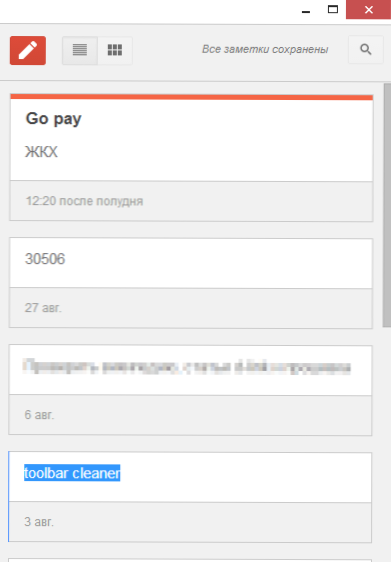
Google peab arvuti jaoks
Keegi võib olla huvitatud fotode redigeerimisest, efektide lisamisest ja muudest asjadest, mitte võrgus, vaid võrguühenduseta ja tasuta. Google Chrome App Store'ist leiate näiteks PixLR -ist tasuta versioonid "Online Photocholes".
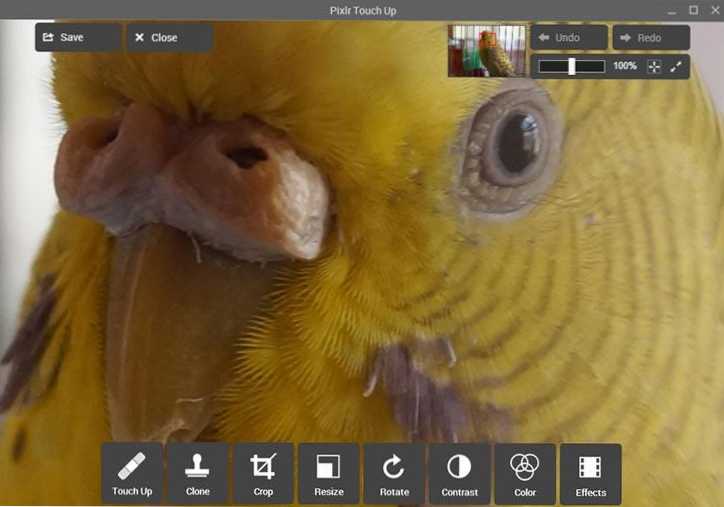
Fototöötlus Pixlr Touchup
Muide, Chrome'i sildid võivad asuda mitte ainult spetsiaalses stardipaneelil, vaid ka mujal - Windows 7 töölauale Windows 8 - T esialgne ekraan.e. Kus seda vajate, nagu ka tavaprogrammide jaoks.
Kokkuvõttes soovitan proovida ja jälgida sortimenti Chrome'i poes. Esitatakse palju rakendusi, mida te pidevalt telefonis või tahvelarvutis kasutate, ja need sünkroniseerivad teie kontoga, mis on teie arvates väga mugav.
- « Kuidas värskendada videokaardi draiverit mängudes maksimaalse jõudluse jaoks
- Kuidas sülearvuti ja arvuti klaviatuuri täielikult puhastada »

